Носитель не содержит годные для воспроизведения файлы audi
Недопустимый формат файла. (Код ошибки=8004022F)
Не удается воспроизвести файл. «Не удается воспроизвести файл. Формат не поддерживается. (Код ошибки=80040265)
Не удается воспроизвести поток видео: не найдена соответствующая программа сжатия. (Код ошибки=80040255)
Не удается найти комбинацию фильтров для просмотра потока. (Код ошибки=80040218)
Фильтр источника для этого файла не может быть загружен. (Код ошибки=80040241)
Не удается открыть файл. Проверьте путь и имя файла, затем повторите попытку (Код ошибки=8007000D).
Причина
Подобная ошибка наблюдается в следующих случаях:
Проигрыватель Windows Media не поддерживает формат или кодек для данного файла.
Некоторые файлы проигрывателя Windows Media отсутствуют или повреждены.
Файл мультимедиа поврежден.
Не установлен кодек, необходимый для обработки файла мультимедиа.
Операционная система не поддерживает воспроизведение аудиофайлов по одной из следующих причин. Например:
На компьютере не установлено звуковое устройство.
Отсутствует или отключен драйвер звукового устройства.
Используются Windows NT и Windows 2000 Terminal (в такой конфигурации воспроизведение звука не предусмотрено).
В Windows XP Terminal отключена поддержка воспроизведения звука.
Решение
Для решения проблемы воспользуйтесь описанными ниже способами (выполняя действия в указанном порядке). После выполнения каждого из действий проверяйте, не была ли устранена неполадка.
Способ 1. Проверка наличия поддержки файлов определенного формата
Проигрыватель Windows Media обеспечивает воспроизведение файлов следующих форматов.
Файлы Windows Media (файлы с расширениями ASF, ASX, AVI, WAV, WAX, WMA, WM, WMV).
Примечание. Проигрыватель Windows Media версий 6.4 и более поздней поддерживает формат WMV.
Файлы группы MPEG (файлы с расширениями M3U, MP2V, MPG, MPEG, M1V, MP2, MP3, MPA, MPE, MPV2).
Файлы интерфейса MIDI (файлы с расширениями MID, MIDI, RMI).
Файлы Apple QuickTime, Macintosh AIFF Resource (файлы с расширениями QT, AIF, AIFC, AIFF, MOV).
Файлы Unix (файлы с расширениями AU, SND).
Примечание. Проигрыватель Windows Media поддерживает файлы, созданные с помощью Apple QuickTime версий 1 и 2. Файлы с расширениями RA, RM, RAM теперь не поддерживаются.
Способ 2. Проверка целостности воспроизводимого файла
Дополнительные сведения о типах файлов, которые поддерживаются проигрывателем Windows Media 7, см. в следующей статье базы знаний Майкрософт:
316992 Форматы файлов мультимедиа проигрывателя Windows Media
Способ 3. Переустановка проигрывателя Windows Media
Удалите проигрыватель Windows Media и после перезагрузки компьютера установите повторно.
Примечание. Используйте проигрыватель Windows Media последней версии. Для получения последней версии проигрывателя Windows Media обратитесь на следующий веб-узел корпорации Майкрософт:
Способ 4. Установка последней версии Microsoft DirectX
Дополнительные сведения об устранении проблем и использовании Microsoft DirectX см. в следующих статьях базы знаний Майкрософт:
179113 Загрузка и установка DirectX
157730 Как определить версию DirectX с помощью средства диагностики DirectX
Способ 5. Проверка наличия соответствующего кодека
Дополнительные сведения об установке аудиокодеков, определении их версий и решении возникающих проблем см. в следующих статьях базы знаний Майкрософт:
141801 Устранение неполадок с аудио- и видеокодеками в Windows 95 и Windows 98
191533 Проигрыватель Windows Media не воспроизводит сжатые с помощью кодека Indeo 4.x файлы с расширением AVI
Дополнительная информация
Дополнительные сведения о проигрывателе Windows Media см. на веб-узле корпорации Майкрософт по следующему адресу:
Все современные аудиоформаты в порядке улучшения качества звучания
Все современные аудиоформаты в порядке улучшения качества звучания

MP3, AAC и другие сжатые форматы
Оценка качества – 5%
Старый-добрый MP3 был разработан в эпоху, когда высокие скорости Интернета нам только снились, а терабайтные хранилища информации казались делом далекого будущего. Сейчас формат подойдет лишь для ознакомления с мелодией – искаженные тембры, сдвинутый тональный баланс, плохая детализация вряд ли могут быть интересны любителям высокой верности воспроизведения.
| + | Огромная библиотека треков | – | Качество имеет слабое отношение к оригинальному замыслу |
Вердикт – «зашазамил» – «ознакомился»
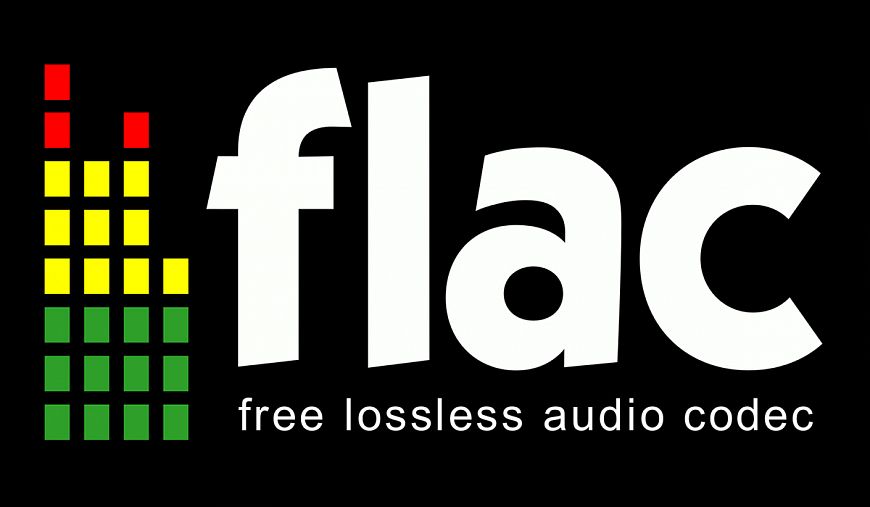
FLAC, PCM 16/44 – несжатые форматы
Оценка качества – 15%
Перед нами файловая копия компакт-диска – таких записей на сегодня очень много, а большинство потоковых сервисов вещают в именно в 16/44. Увы, невысокое разрешение вряд ли позволит развернуться всей гамме авторских эмоций, бас здесь, как правило, зажат, а динамический диапазон - существенно ограничен.
| + | Массовый формат для стриминга | – | Значительные потери во всех смыслах |
Вердикт – наслаждения не случится, но общее представление о треке формат дает

CD (компакт-диск)
Оценка качества – 20%
| + | Звучит лучше, чем цифра 16/44 | – | Потери все равно велики – бас обрезан, динамика страдает |
Вердикт – выбор коллекционеров

Hi-Res PCM, FLAC 24/96 – 24/192
Оценка качества – 25%
Высокое разрешение таки пришло в наши дома – на сегодня в Сети полно магазинов с подобным контентом, а большинство стриминговых сервисов имеют опции вещания с разрешением 24 бита. По сравнению с CD здесь куда лучше пространственная картина и детализация.
| + | При хорошем мастеринге явно лучше компакт-диска | – | Все ещё ограниченные басовые таланты |
Вердикт – формат постепенно становится массовым и заменяет все вышеперечисленные схемы, однако, он не идеален

DVD-Audio
Оценка качества – 25%
DVD-Audio быстро взлетел и точно так же быстро покинул сцену. На сегодня эта версия Hi-Res на дисках стала уже коллекционной редкостью – или битами в файлах соответствующего продаваемого цифрового контента.
| + | Все преимущества высокой битности сигнала | – | Качество звучания не лучше «обычного» Hi-Res, плееров для воспроизведения не найти |
Вердикт – только для любителей самого редкого
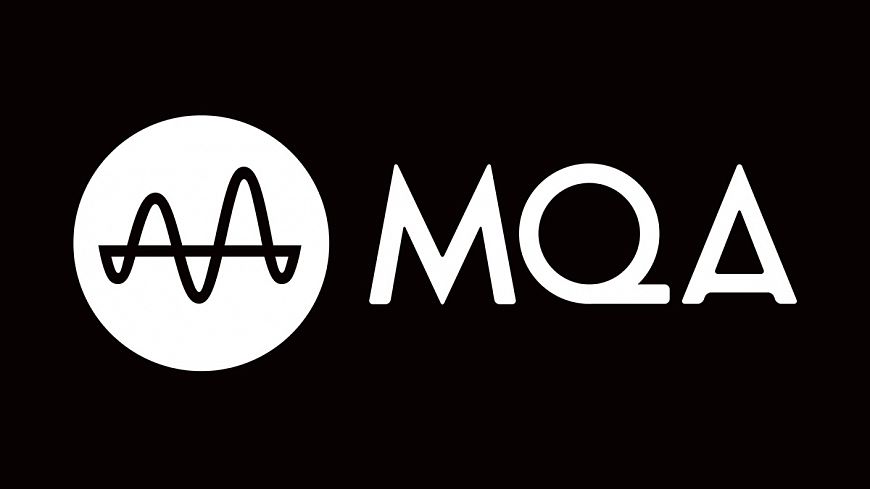
Оценка качества – 25%
Детище Боба Стюарта из Meridian, предложившего комбинацию сжатия с потерями и форму отпечатка для восстановления исходной последовательности. Схема прижилась в стриминге и предложила как неплохое качество, так и лучшую оптимизацию для трансляций.
| + | Звучит интересно | – | Все те же, что и описаны выше у Hi-Res |
Вердикт – чуда не произошло, но как вариант послушать музыку на пробежке в наушниках, почему бы и нет?

Компакт-кассета
Оценка качества – 40%
Компакт-кассета, хотя и имеет ряд существенных недостатков (низкое соотношение «сигнал-шум», например), но обеспечивает очень пластичный и натуральный саунд. Искрометных ВЧ здесь нет, но лента, даже в такой усеченной схеме, имеет свою магию. А учитывая, что сейчас много релизов выходит на кассетах – есть повод обратить внимание на формат. Новые кассетные деки тоже выходят – но можно обратить внимание и на винтаж.
| + | Живое, ртутное звучание | – | Детализация не хватает звезд с неба |
Вердикт – можно снова окунуться в былую эпоху
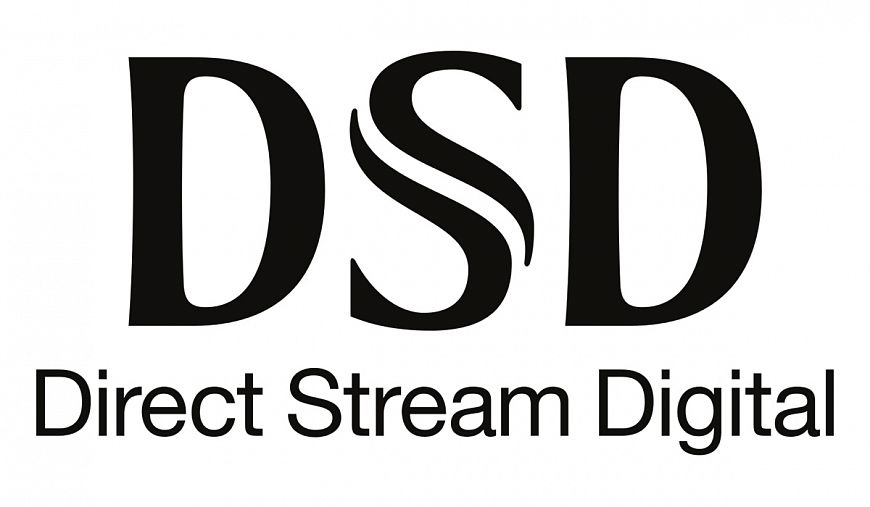
DSD128
Оценка качества – 40%
Однобитный студийный формат Sony на сегодня щеголяет достаточно большой библиотекой и предлагает существенно лучшее разделение каналов и динамический диапазон, чем «младшие» версии Hi-Res PCM.
| + | Изысканное звучание, которое может впечатлить | – | Плотность звуковых образов не всегда на высоте |
Вердикт – явный шаг вперед

Оценка качества – 45%
Как обычно, дисковый носитель играет чуть лучше, чем его цифровой слепок – так и в случае с SACD, физический формат предложит вам несколько лучшую пространственную картину. Но и обойдется дороже.
| + | Неплохая библиотека, приятное звучание | – | Звук все еще недостаточно плотный |
Вердикт – если вы коллекционер дисков, стоит обратить внимание

Hi-Res PCM 32/384 – 32/768
Оценка качества – 50%
Самые продвинутые варианты Hi-Res 32- битные. Записей таких совсем немного, но они, наконец-то, обеспечивают должную глубину баса и все богатство тембральных оттенков.
| + | Маленький шаг для человечества, но значительный – для отрасли | – | Скудный выбор записей |
Вердикт – цифровой звук, который, наконец-то, вызывает немного нареканий
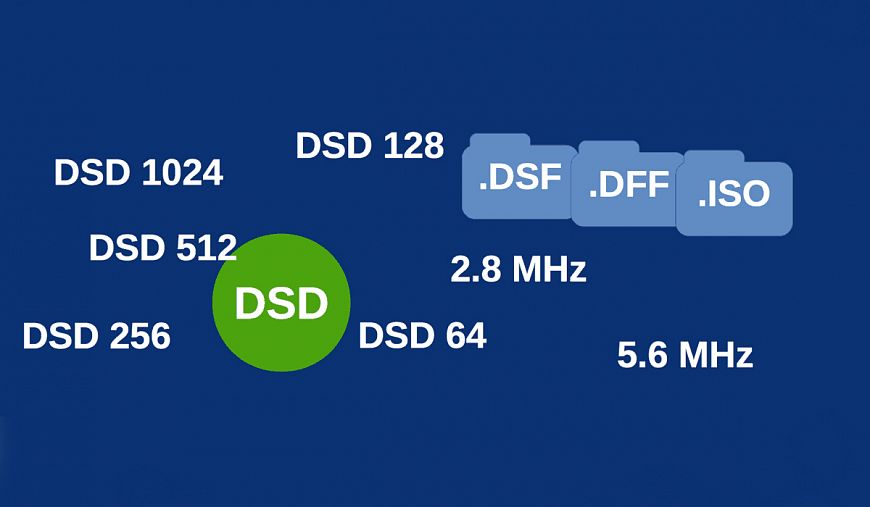
DSD256 – DSD512 – DSD1024
Оценка качества – 50%
«Продвинутые» форматы DSD, которые демонстрируют полноценное физическое ощущение звуковых образов. Вместе с роскошными басами и динамическими всплесками такой DSD кажется наиболее впечатляющим цифровым решением для музыки.
| + | «Почти» студийный звук | – | Небольшая библиотека, некоторое ощущение отстраненности в подаче |
Вердикт – выбор аудиофилов

Винил (новодел)
Оценка качества – 60%
Современные пластинки избавились от множества недостатков, заметных на рубеже XXI века, теперь они предлагают, как правило, и добротный мастеринг, и абсолютно натуральное звучание, расцвеченное всей гаммой эмоций.
| + | Если запись качественная, вы получите всю гамму красок | – | Виниловая система окажется дороже цифровой |
Вердикт – аплодируем ренессансу аналога!
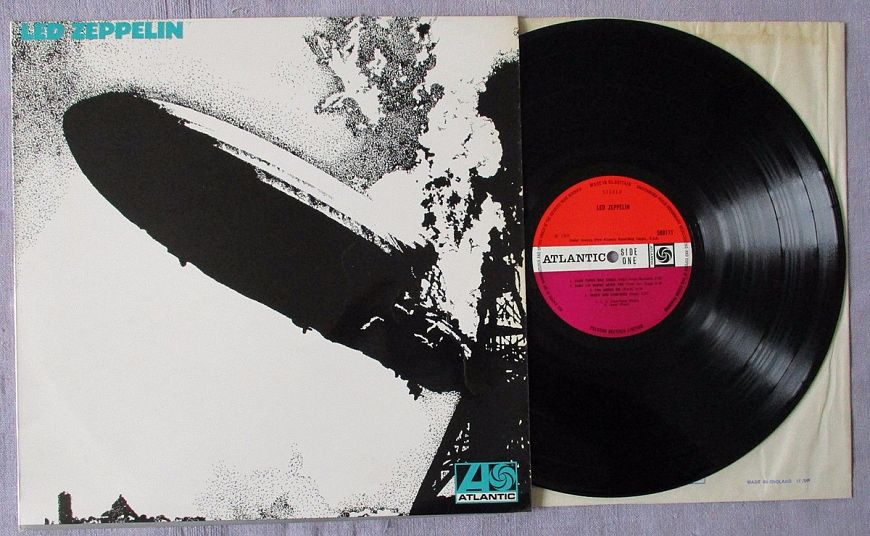
Винил (первопрессы)
Оценка качества – 70%
Оригинальные версии LP до сих являются эталонными для виниловых пластинок. Другие версии не могут сравниться с их динамическим диапазоном, мощью и слитностью подачи.
| + | Роскошные басы, дух эпохи перед вами | – | Сложности с поисками пластинок в идеальном состоянии |
Вердикт – за первопрессами стоит поохотиться
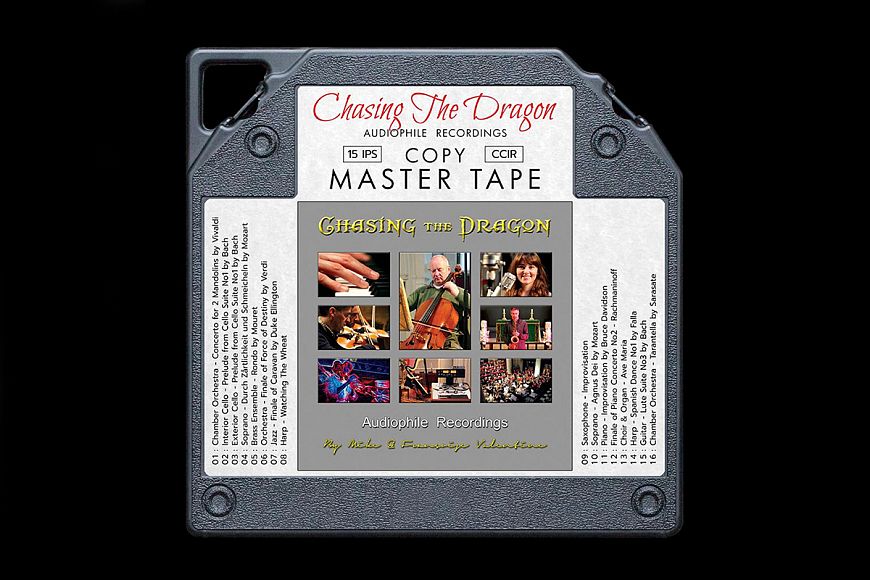
Магнитная лента
Оценка качества – 100%
Эталон на сегодня. Формат рекорд-лейблов, «Священный Грааль» музыки не так давно стал доступен и для массового пользователя – высококачественные записи на скорости 38 см/с наконец-то пришли в дома самых продвинутых аудиофилов. На рынке сейчас есть десятки компаний, продающих такие ленты – и, поверьте, один раз услышав подобное качество, понижать планку будет очень болезненно. Лента сразу же показывает всю нищету иных схем воспроизведения музыки – её динамика на голову превосходит все имеющееся на рынке, а эмоции авторского исполнения, кажется, проникают к вам прями в душу. Если хотите узнать, что вы теряли раннее – оцените запись reel-to-reel, но, помните, пути назад уже не будет. Да и с выбором бобинника придется повозиться.

Audi Music Interface (AMI) - аудио интерфейс для интеграции внешних устройств с мультимедийной системой автомобиля. Совместима с широким спектром портативных медиа-плееров и USB носителей. С помощью AMI вы можете слушать музыку с телефона, флеш-карты или MP3-плеера. Это сравнительно простой вариант дооснащения мультимедийной системы с интуитивно понятным управлением через центральную консоль MMI или клавиши многофункционального рулевого колеса.
AMI рассматривается как альтернатива классическим CD- и DVD-чейнджеру. Пользуется широкой популярностью благодаря возможности подключить к мультимедиа жесткий диск с тысячами композиций на любой вкус и всегда наслаждаться любимой музыкой в дороге.
Интерфейс проигрывает любые музыкальные файлы, кроме DRM-защищенных. В том числе, можно включать подкасты и аудио книги. Есть функции случайное воспроизведение, перемотка и зацикливание. Владельцы AUDI с MMI® Navigation Plus и Bluetooth могут проигрывать треки по технологии беспроводной связи при наличии расширенного профиля распространения аудио A2DP на телефоне.
Установка Audi Music Interface подразумевает организацию в перчаточном ящике разъема для подключения интерфейсного кабеля, который передаст звуковую дорожку, жанр, исполнителя и обложку альбома. Водителю остается выбрать провод согласно модели носителя и вставить его в подготовленное гнездо. Интересно, что провод Audi Music Interface одновременно передает музыкальные данные и подзаряжает внешний носитель информации.
Демонстрацию работы AMI можно посмотреть в ниже предложенном видео-ролике с комментариями на английском языке. Обратите внимание на простоту управления и настройки опции Audi Music Interface.
Установочный центр Audi-Rus предлагает услуги по установке системы Audi Music Interface в Москве и Санкт-Петербурге. Вы можете заказать:
Если музыкальный интерфейс на автомобиле установлен, вам остается купить провод подключения, которые также продаются в компании Audi-Rus. Выбрать кабель можно в категории аксессуары.

Сегодня довольно большое количество автомобилей имеют автомагнитолы, которые работают не с дисками, а с более удобным накопителем информации – флешкой. USB-накопители очень популярны сегодня. Это обусловлено тем, что данное современное устройство имеет большой объём памяти (до 32 ГБ), в то время как на диске обычно содержится не более 10 ГБ. Кроме того, эти устройства имеют очень маленькие размеры и практически не подвержены внешним повреждениям.
Большинство современных магнитол в машине предназначены для считывания данных именно с этого накопителя информации, но иногда может возникнуть ситуация, когда магнитола не читает флешку. К такому результату могут привести несколько причин.
Что нужно проверить в первую очередь:
В том случае, когда данные механические повреждения отсутствуют, стоит обратить внимание на некоторые другие аспекты.
Основные причины, по которым флешка не читается
Наиболее часто проблемы с прочтением информации с USB-носителя возникают по следующим причинам:
- Автомагнитола не поддерживает формат файловой системы флешки.
Самые старые модели магнитол поддерживают только файловую систему FAT16, более поздние модификации уже работают с FAT32, а наиболее новые взаимодействуют с форматом NTFS. В том случае, если наблюдается несоответствие названых форматов, то обязательно возникнут проблемы с прочтением.
Когда возникла сложность в этой области, то нужно ознакомиться с техническими характеристиками стереосистемы и уточнить, какой формат системы хранения файлов она поддерживает. В том случае, когда документация отсутствует, придётся всё делать опытным путём. Вы берёте USB-носитель и форматируете его поочередно во все системы с записью пробных аудиофайлов и проверяете на своем устройстве. Выполнить такую работу можно используя компьютер. Производится это следующим образом:
- Заходим в раздел «Мой компьютер» и находим съёмный диск (флешку).
- Щёлкаем правой кнопкой мышки и попадаем в контекстное меню, где выбираем «Форматирование».
- Выбираем нужную нам «Файловую систему», например, FAT32 и кликаем внизу кнопку «Начать».
Вся информация могла быть помещена в плейлист, в котором имеются ещё и вложенные папки, а именно «современная эстрада – песни о любви – Басков», тогда вполне возможно, что самые отдалённые папки стереосистема не сможет прочитать. С этой проблемой можно столкнуться, если музыкальная аппаратура автомобиля была выпущена до 2000 года или же это очень дешёвые модели. Решением вопроса является обязательная запись всех аудиофайлов в корневой каталог. Такое форматирование довольно просто сделать на компьютере и составить собственный корректный плейлист.
Многие люди, создавая свой плейлист, называют аудиофайлы по-русски, но, к сожалению, некоторые магнитолы видят русские буквы как иероглифы или не видят их совсем. В этой ситуации всё решается простым переименованием файлов латиницей.
Большинство магнитол настроены на формат wav и mp3. Только современное аудио оборудование может распознавать все существующие форматы. Если же у вас старенькое музыкальное оборудование, то с аудиофайлами, скачанными из интернета или присланными друзьями, довольно часто возникают проблемы. В том случае, когда информация для вас очень ценная, её можно пропустить на компьютере через специальные программы-конверторы, первоначально узнав, какой формат файлов нужен для магнитолы.

Иногда случается совсем непонятный вариант. Флешка полностью соответствует всем параметрам, и данные, на неё записанные, полностью в корректной форме. Этот носитель без проблем читается на другом оборудовании, но ваша магнитола отказывается её читать. В этом случае ничего не поделаешь, накопитель придётся подбирать «методом проб и ошибок».
Что подскажет сама магнитола
Современные устройства для воспроизведения информации с различных носителей могут самостоятельно определить возникшую проблему и подскажут её владельцу автомобиля. В проблемных ситуациях на экране могут появляться следующие записи:
- ERROR-PROTECT – сигнал о том, что на оборудовании нет установленного кодека « Windows Media».
- ERROR23 – файловая система не соответствует, например, NTFS или FAT
- CHECK USB – диагностирована ошибка в процессе питания USB-порта.
- ERROR19 – написание названий файлов на кириллице, слишком сложная иерархическая система, нет подходящего кодека и т. д.

Иногда могут появляться и другие обозначения, но их значения лучше всего поискать в инструкции по эксплуатации, они могут существенно различаться в зависимости от марки аудиооборудования.
Правила записи музыки на USB-носители
Для того чтобы не возникло перечисленных ранее сложностей, при записи музыки стоит придерживаться следующих несложных правил:
- Лучше всего пользоваться USB-носителем с небольшим объёмом до 8 ГБ.
- При записи в формате FAT32 чаще всего проблем с прочтением не возникает.
- Все файлы желательно размещать в корневом каталоге, или же в папки, расположенные в самом корневом каталоге.
- Выбирайте формат для файлов mp3 или wav.
- Перед записью USB-накопитель необходимо проверить на отсутствие вирусов.
- Не стоит производить зарядку других устройств через гнездо для USB.
Учтя все перечисленные нами проблемы, вы без особого труда сможете подобрать подходящие под вашу аудиосистему современные накопители данных. И это позволит во время поездок получать удовольствие не только от вождения, но и от любимой музыки.
Читайте также:


